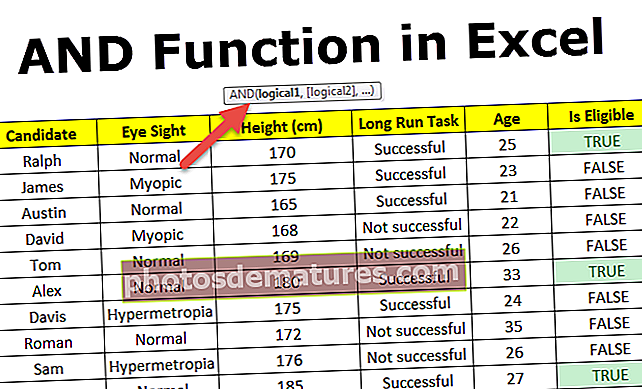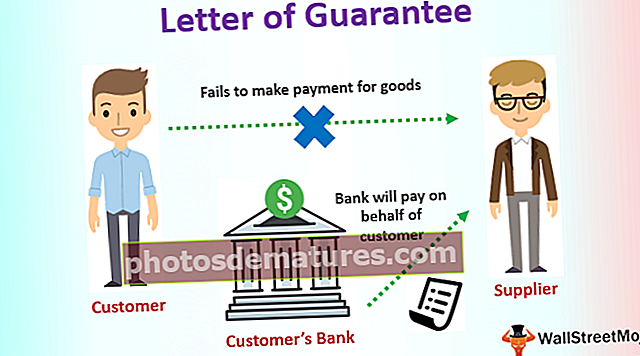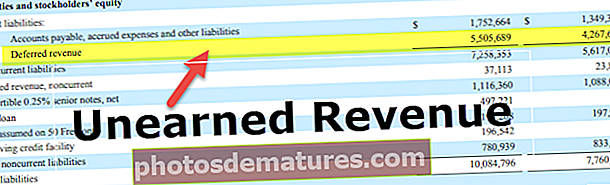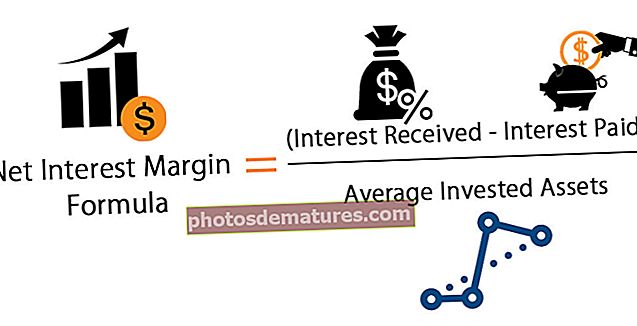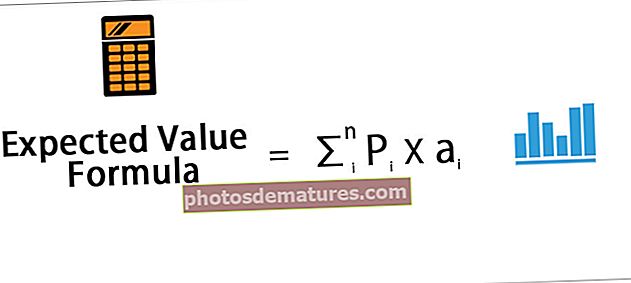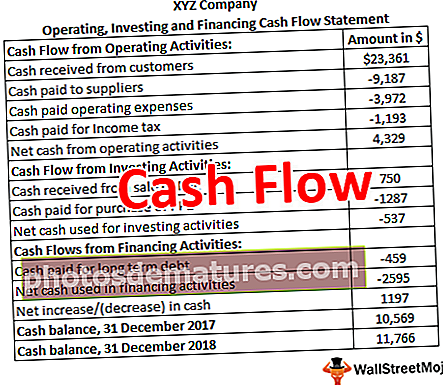এক্সেলে কীভাবে গ্রুপ কলাম করবেন? | গোপন করুন বা গোপন করুন গ্রুপ কলাম
এক্সেল কলাম গ্রুপিং
এক্সেলে গ্রুপ কলাম একটি এক্সেল ওয়ার্কশিটে এক বা একাধিক কলাম এক সাথে আনার অর্থ এটি কলামটি চুক্তি বা প্রসারিত করার বিকল্প দেয় এবং এক্সেল আমাদের তা করার জন্য একটি বোতাম সরবরাহ করে, গ্রুপ কলামগুলিতে আমাদের দুটি বা আরও বেশি কলাম নির্বাচন করতে হবে এবং তারপরে ডাটা ট্যাব থেকে রূপরেখা বিভাগে আমাদের কলামগুলিকে গোষ্ঠী করার বিকল্প রয়েছে
এক্সেলে কীভাবে কলাম গ্রুপিং ব্যবহার করবেন? (উদাহরণ সহ)
আপনি এই কলামটি গ্রুপিং এক্সেল টেম্পলেটটি এখানে ডাউনলোড করতে পারেন - কলাম গ্রুপিং এক্সেল টেম্পলেটউদাহরণ # 1
- ধাপ 1: আপনি এক্সলে কলামটি গোষ্ঠী করতে যে ডেটা ব্যবহার করছেন তা নির্বাচন করুন।

- ধাপ ২: এক্সেল সরঞ্জামদণ্ডে ডেটা অপশনে যান এবং নীচের স্ক্রিনশটটিতে প্রদর্শিত রূপরেখা সরঞ্জামদণ্ডে গ্রুপ বিকল্পটি নির্বাচন করুন।

- ধাপ 3: আপনি যখন গোষ্ঠীতে ক্লিক করেন, এটি আপনাকে আপনার এক্সেল স্প্রেডশিটে নির্দিষ্ট কলামটি গোষ্ঠী করতে সক্ষম করবে। স্ক্রিনশটের নীচে যেমন দেখানো হয়েছে, আপনি নির্বাচিত কলামগুলির উপরে রূপরেখায় বিয়োগ চিহ্ন চিহ্ন যুক্ত দেখতে পাবেন।

ফলাফল যখন আপনি একটি স্প্রেডশিটে C এবং D কলামটি গোপন করতে চান এবং এটি স্বয়ংক্রিয়ভাবে আপনার স্প্রেডশিটে গ্রুপিং বিকল্পটি সক্ষম করে ables
উদাহরণ # 2
- ধাপ 1: বি এবং সি কলাম নির্বাচন করুন

- ধাপ ২: এক্সেল সরঞ্জামদণ্ডে ডেটা অপশনে যান এবং নীচের স্ক্রিনশটটিতে প্রদর্শিত রূপরেখা সরঞ্জামদণ্ডে গ্রুপ বিকল্পটি নির্বাচন করুন।

- ধাপ 3: বিকল্প গ্রুপে যান এবং নির্বাচিত হিসাবে একটি কলামের গোষ্ঠী তৈরি করুন।

এখন আপনি দুটি বিয়োগ চিহ্নগুলি দেখতে সক্ষম হবেন এর অর্থ এই যে আপনি একটি নির্দিষ্ট স্প্রেডশীটে দুটি গ্রুপ তৈরি করেছেন যা আপনি গ্রুপ করতে চান।
কীভাবে গোপনীয়তা বা গোপনীয়করণ বন্ধ রাখবেন?
- ধাপ 1: বিয়োগ চিহ্নটি ক্লিক করুন যা কলামটি গ্রুপ করার সময় তৈরি হয়েছিল।

- ধাপ ২: আপনি বিয়োগ চিহ্নে ক্লিক করলে, একটি কলাম কমে যাবে এবং ফলস্বরূপ এটি একটি কলামে লুকিয়ে থাকবে।

- ধাপ 3: আপনি একবার বিয়োগ চিহ্নে ক্লিক করলে, এটি স্বয়ংক্রিয়ভাবে প্লাস চিহ্নটি দেখায় যার অর্থ আপনি যদি কলামটি আনহাইড করতে চান তবে কলামগুলি আনহাইড করতে কেবল প্লাস চিহ্নটিতে ক্লিক করুন।
- পদক্ষেপ 4: আপনি উপরের বাম কোণে অল্প সংখ্যক একইভাবে ব্যবহার করতে পারেন। তারা আপনাকে মুহুর্তের দেরি না করে অনুরূপ মাত্রার সমস্ত গোষ্ঠীভঙ্গি কভার আপ করতে এবং আনহাইড করতে দেয়। উদাহরণস্বরূপ, স্ক্রিন ক্যাপচারে আমার টেবিলটিতে, 2 এ ক্লিক করা বি এবং ডি কলামগুলি গোপন করবে এটি আপনার সংগ্রহের একটি প্রগতিশীল ব্যবস্থা তৈরির সুযোগটি বিশেষত সহায়ক। 3 এ ক্লিক করা C এবং D কলামগুলি লুকিয়ে রাখবে বা গোপন করবে on

শর্টকাট কীগুলি গোপন করতে বা এক্সেলটিতে কলাম ক্রেডিট লুকিয়ে রাখার জন্য
- ধাপ 1: আপনার ডেটা নির্বাচন করুন। শর্টকাট এক্সেল কী টিপুন - Shift + Alt + ডান তীরচিহ্নটি। আপনি আপনার এক্সেল স্প্রেডশিটে ডায়লগ বাক্সটি নীচের মত দেখতে পাবেন-


- ধাপ ২: এক্সেলে কলামগুলি আড়াল করতে একটি কলামে রেডিও বোতামটি নির্বাচন করুন।

- ধাপ 3: ওকে ক্লিক করুন এবং আপনি এক্সেলের মধ্যে কলামগুলি আড়াল করতে এবং লুকিয়ে রাখতে সক্ষম হবেন।

আপনার কেন এক্সেল কলাম গ্রুপিং ব্যবহার করা উচিত
- কার্যপত্রকের অংশ বা ক্ষেত্রগুলি কার্যকরভাবে প্রসারিত এবং চুক্তি করতে
- সময়সূচী বা পার্শ্ব অনুমানের সীমাবদ্ধ করতে যে এক্সেল ওয়ার্কশিটগুলিতে কাজ করার সময় বিভিন্ন ব্যবহারকারী সম্ভবত প্রয়োজন হয় না
- ডেটা সমন্বিত এবং কাঠামোতে রাখার জন্য।
- নতুন শীট (ট্যাব) তৈরির বিকল্প হিসাবে।
- ঘর গোপনের চেয়ে ভাল বিকল্প হিসাবে।
- কলাম ফাংশনটি লুকিয়ে রাখার তুলনায় এটি আরও ভাল ফাংশন।
- এটি আপনাকে গ্রুপিং স্তর নির্ধারণ করতে সহায়তা করে।
আপনি কেন এক্সেল কলাম গ্রুপিং ব্যবহার করবেন না
- আপনি ঘরের একটি গ্রুপ তৈরি করতে সক্ষম হবেন না যা সংলগ্ন কক্ষগুলি নয়।
- আপনি যদি বিভিন্ন ওয়ার্কশিট পরিচালনা করছেন এবং এরই মধ্যে অসংখ্য ওয়ার্কশিটগুলিতে অনুরূপ লাইন / কলামগুলি জড়ো করা দরকার হয় তবে এই ফাংশনটি ব্যবহার করা সম্ভব নয়।
- সর্বদা আপনার ডেটা বাছাই করা ফর্মের মধ্যে থাকা উচিত তা যাচাই করা উচিত।
- আপনি সর্বদা এক্সেলে কলামটি গ্রুপ করার সময় যাচাই করতে হবে যে আপনি সঠিক কলামটি বেছে নিচ্ছেন যা গোষ্ঠীভুক্ত হওয়া দরকার।
মনে রাখার মতো ঘটনা
- আপনি আপনার এক্সেল স্প্রেডশিটে গ্রুপযুক্ত ক্ষেত্রগুলিতে গণনা করা আইটেম যুক্ত করতে পারবেন না।
- কিছু অ-নিকটবর্তী কলামগুলি নির্বাচন করা অবৈধ।
- বিয়োগ আইকনে ক্লিক করা কলামটি আড়াল করবে এবং আইকনটি তাত্ক্ষণিকভাবে ডেটা আনহাইড করতে দিলে প্লাস চিহ্নে পরিবর্তিত হবে।
- আপনি আপনার এক্সেল স্প্রেডশিট থেকে দলবদ্ধকরণ অপসারণ করতে ব্যাপ্তিটি নির্বাচন করতে এবং Shift + Alt + বাম তীর টিপুন।